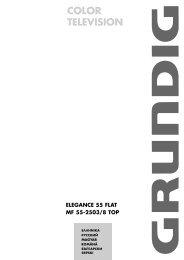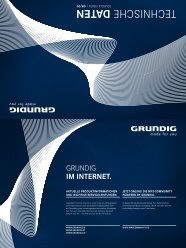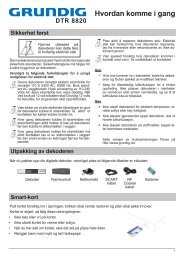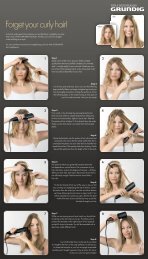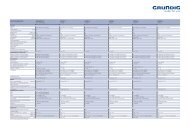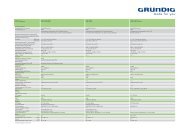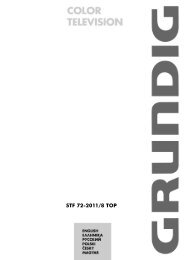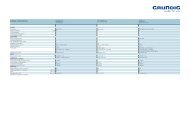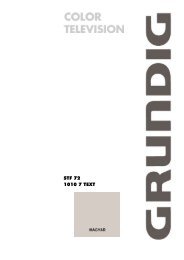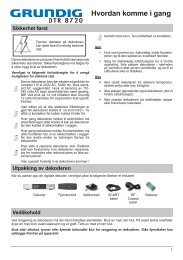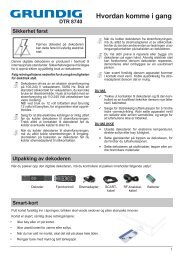HDD DVD RECORDER - Grundig .NO
HDD DVD RECORDER - Grundig .NO
HDD DVD RECORDER - Grundig .NO
Create successful ePaper yourself
Turn your PDF publications into a flip-book with our unique Google optimized e-Paper software.
ÁTJÁTSZÁS _____________________________<br />
Felvétel külső készülékekről<br />
Előkészítés<br />
Kapcsolja be a tévékészüléket.<br />
Válassza ki a tévékészüléken a <strong>HDD</strong> <strong>DVD</strong>-felvevő számára az »AV«<br />
programhelyet.<br />
Helyezzen egy <strong>DVD</strong>+R, <strong>DVD</strong>+RW, <strong>DVD</strong>-R vagy <strong>DVD</strong>-RW lemezt a<br />
lemeztálcára.<br />
A felvétel minőségét még a felvétel indítása előtt válassza ki. Lásd a<br />
“Személyes beállítások” című fejezet “A felvétel minőségének<br />
kiválasztása” pontját a 96. oldalon.<br />
Felvétel<br />
1 A <strong>HDD</strong> <strong>DVD</strong>-felvevő bekapcsolása után a televízión nézett<br />
műsort a készülék a TimeShift-memóriába veszi fel.<br />
2 Válassza ki a programhelyet a <strong>HDD</strong> <strong>DVD</strong>-felvevőn:<br />
A »SOURCE« vagy »0« gombbal (AV) válassza ki az »EURO-<br />
AV 2« programhelyet (videómagnóhoz, <strong>DVD</strong>-lejátszóhoz vagy<br />
set top boxhoz) vagy a »VIDEO IN« programhelyet<br />
(videókamerához), vagy a »DV« gombbal a »DV« programhelyet<br />
(digitális kamerához).<br />
3 Ha a műsort a <strong>HDD</strong>-archívumba szeretné rögzíteni, a felvételt a<br />
»●« gombbal indítsa el;<br />
vagy<br />
ha a műsort lemezre szeretné rögzíteni, váltson lemez üzemmódra<br />
a » « (kék) gombbal, nyugtázza az »OK« gombbal,<br />
és indítsa el a felvételt a »●« gombbal.<br />
Megjegyzés:<br />
A felvétel elindítása után a »●« gombbal megadható a kívánt<br />
leállítási idő (30 és 690 perc között, 30 perces lépésekkel).<br />
A beállított idő eltelte után a <strong>HDD</strong> <strong>DVD</strong>-felvevő automatikusan<br />
leállítja a felvételt.<br />
4 A felvételt a »7« gombbal fejezheti be.<br />
– Figyelmeztető üzenet jelenik meg.<br />
A figyelmeztető üzenetet nyugtázza az »OK« gombbal.<br />
Megjegyzés:<br />
Ha nem nyugtázza ezt az üzenetet, a <strong>HDD</strong> <strong>DVD</strong>-felvevő folytatja<br />
a felvételt.<br />
5 A lemezre történő felvétel során rövid idő elteltével megjelenik<br />
a »Yes<strong>DVD</strong>« menü.<br />
Megjegyzés:<br />
Ha használni szeretné a Yes<strong>DVD</strong> funkciót, olvassa el a “Yes<strong>DVD</strong><br />
funkció végrehajtása” című fejezetet az 57. oldalon.<br />
Ha nem használja a Yes<strong>DVD</strong> funkciót, válassza ki a »S«<br />
gombbal a »Nem« sort, és nyugtázza az »OK« gombbal.<br />
MAGYAR<br />
85